
Lesley Fowler
0
820
10
Jeśli kiedykolwiek byłeś zainteresowany rozwojem Androida, Fedora to świetny system operacyjny do zainstalowania na twoim komputerze - dla programistów wszystkich typów dostępnych jest mnóstwo narzędzi programistycznych.
Przy odrobinie wysiłku możesz uzyskać bardzo fajne środowisko programistyczne dla Androida w Fedorze (Heisenberg Fedora 20: Co nowego w tym wydaniu Linuksa „Heisenbug”? Fedora 20: Co nowego w tym wydaniu Linuksa „Heisenbug”? Fedora niedawno świętowała 10 lat istnienia dzięki 20. wydaniu - odpowiednio o kryptonimie „Heisenbug”. Najnowsza wersja działa wspaniale Fedora 20: Co nowego w tym wydaniu Linux „Heisenbug”? Fedora 20: Co nowego w tym wydaniu Linux „Heisenbug”? Fedora Niedawno świętowali 10 lat istnienia wydaniem 20. wydania - odpowiednio o kryptonimie „Heisenbug”). Będziesz gotowy do działania w mgnieniu oka, dzięki czemu możesz zacząć tworzyć kreatywne pomysły w prawdziwych aplikacjach.
Zainstaluj Eclipse
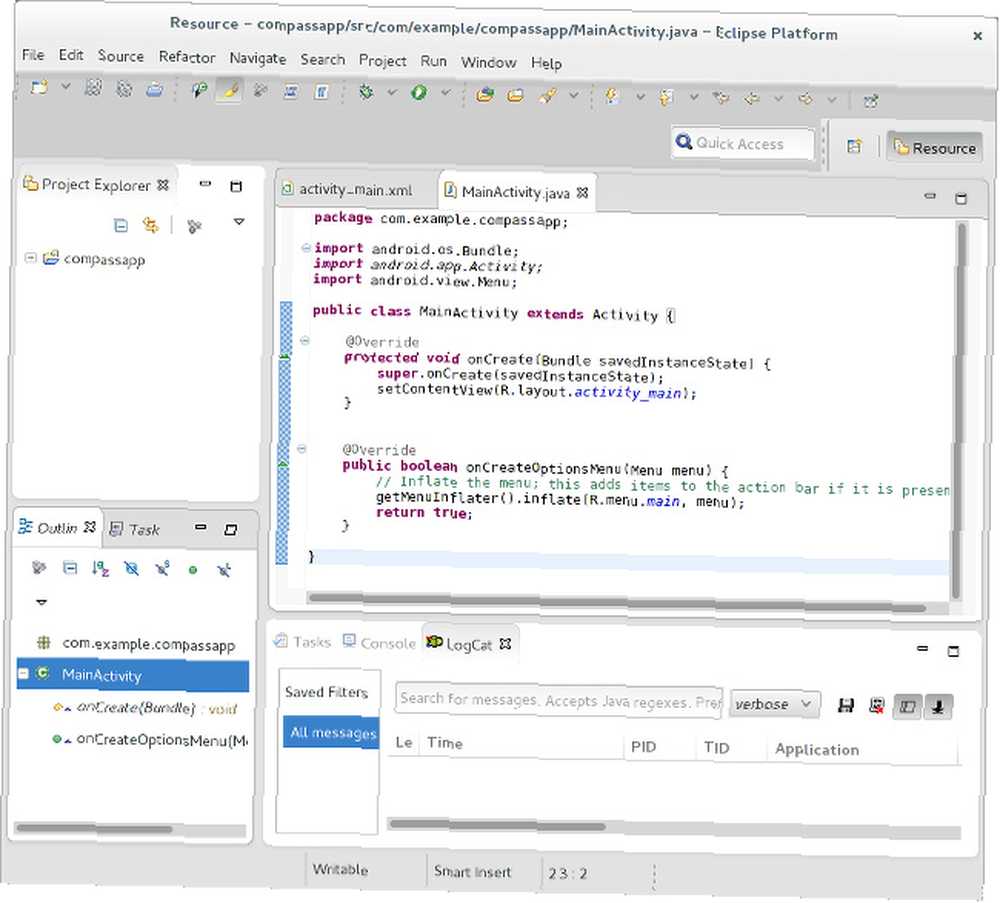
Pierwszym krokiem jest pobranie Eclipse, najlepszego IDE dla Androida. W Fedorze możesz to łatwo zrobić, uruchamiając polecenie sudo mniam zainstaluj @eclipse eclipse-jdt.
To faktycznie zainstaluje “Zaćmienie Fedory” grupa pakietów, która zawiera wszystkie niezbędne pakiety Eclipse, a także kilka innych związanych z programowaniem Fedory i obsługą Java. Po prostu pozwól, aby wszystko to zainstalowało, i możesz zacząć dobrze. Jeśli jesteś nowy w Eclipse, nie zapomnij sprawdzić 8 najbardziej przydatnych skrótów klawiaturowych. 8 Skróty klawiaturowe Eclipse Essential dla początkujących. 8 Skróty klawiaturowe Eclipse Essential dla początkujących. Tak przyjazny dla początkujących jak Eclipse IDE (interfejs) zawdzięczam sobie, aby nauczyć się tych skrótów klawiaturowych. dla tego.
Zainstaluj wtyczkę na Androida
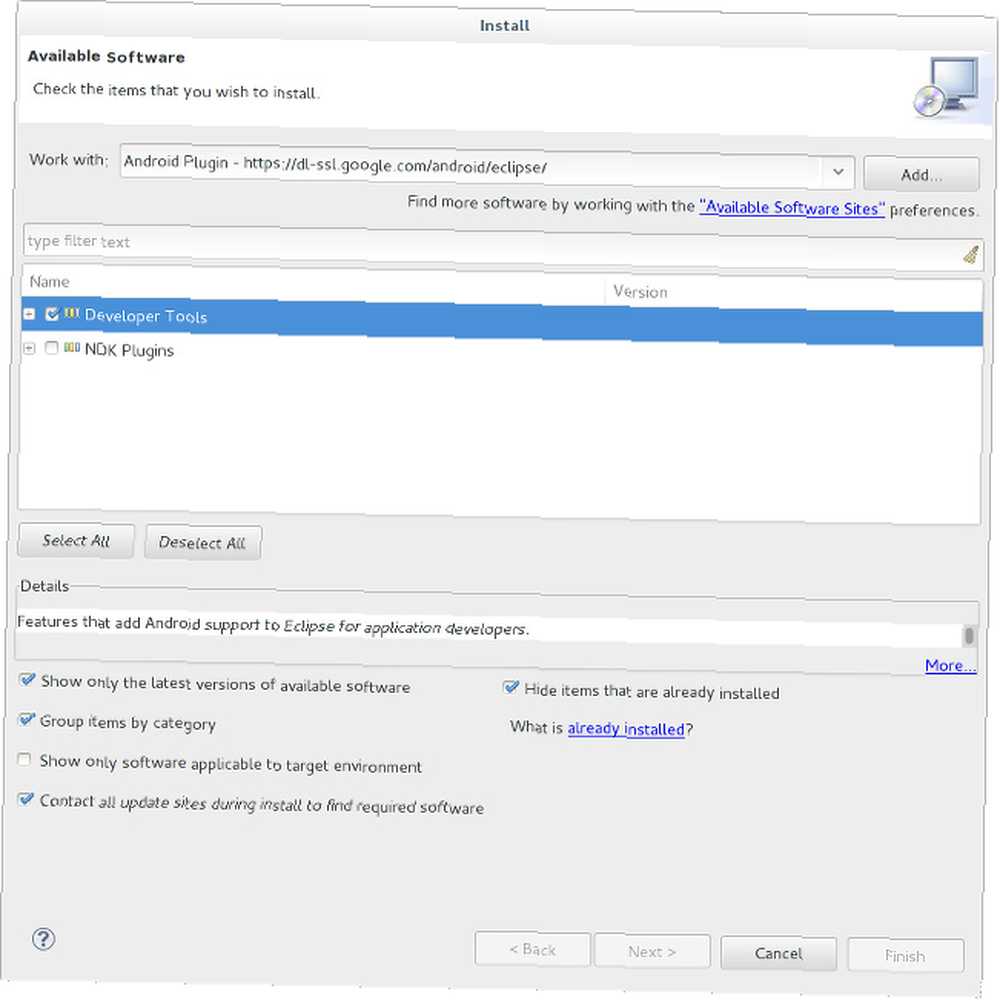
Po zakończeniu tej czynności musisz zainstalować wtyczkę Android dla Eclipse. Aby to zrobić, otwórz Eclipse i kliknij Pomoc -> Zainstaluj nowe oprogramowanie. Następnie kliknij Dodaj w prawym górnym rogu tego okna. Wpisz wtyczkę dla Androida jako nazwę i https://dl-ssl.google.com/android/eclipse/ na adres.
Po zakończeniu kliknij hiperłącze dostępnych witryn oprogramowania pod przyciskiem Dodaj, a następnie zaznacz źródło wtyczki Androida i kliknij przycisk Załaduj ponownie. Teraz zamknij to okno i wybierz Wtyczkę Androida z “Pracować z” menu rozwijane. Wybierz opcję narzędzi programistycznych, którą widzisz tutaj. Kontynuuj instalację tych narzędzi, akceptując umowy licencyjne, gdy zostaniesz o to poproszony.
Pobierz SDK

Masz już zainstalowaną wtyczkę Android, ale nadal potrzebujesz zestawu SDK, z którym wtyczka się łączy. SDK to duży pakiet kodu, który pozwala testować aplikacje na Androida, a także zapewnia inne przydatne narzędzia (przez pewien czas jedynym sposobem robienia zrzutów ekranu było użycie SDK Jak przechwytywać zrzuty ekranu za pomocą telefonu komórkowego z Androidem Jak Do robienia zrzutów ekranu za pomocą telefonu komórkowego z systemem Android). Możesz pobrać zestaw Android SDK stąd i koniecznie wybierz odpowiedni zestaw SDK dla swojej architektury (32-bitowy lub 64-bitowy).
Ten plik do pobrania ma prawie 200 MB, więc daj mu trochę czasu. Po zakończeniu rozpakuj go do folderu domowego (aby ścieżka była odczytywana) / home // AndroidSDK). Ostatnią rzeczą, którą musisz zrobić dla zestawu SDK, jest otwarcie pliku .bash_profile (upewnij się, że przeglądarka plików pokazuje ukryte pliki, ponieważ wszystkie ukryte pliki mają nazwy plików rozpoczynające się kropką) i dodaj następujący tekst do spód pliku:
ŚCIEŻKA = $ ŚCIEŻKA: $ HOME / AndroidSDK: $ HOME / AndroidSDK / narzędzia
eksport ŚCIEŻKI
# W przypadku pakietu SDK w wersji r_08 i nowszej dodaj również to dla adb:
ŚCIEŻKA = $ ŚCIEŻKA: $ HOME / AndroidSDK / platforma-narzędzia
eksport ŚCIEŻKI
Ten kod umożliwia prawidłowe działanie zestawu SDK, umożliwiając dostęp do tych narzędzi według ich nazwy, a nie ścieżki - “abd” zamiast “/Dom// AndroidSDK / sdk / adb” lub tym podobne. Po zapisaniu tej modyfikacji musisz się wylogować i ponownie zalogować (lub po prostu ponownie uruchomić komputer), aby zmiany zaczęły obowiązywać.
Skonfiguruj urządzenie wirtualne z systemem Android
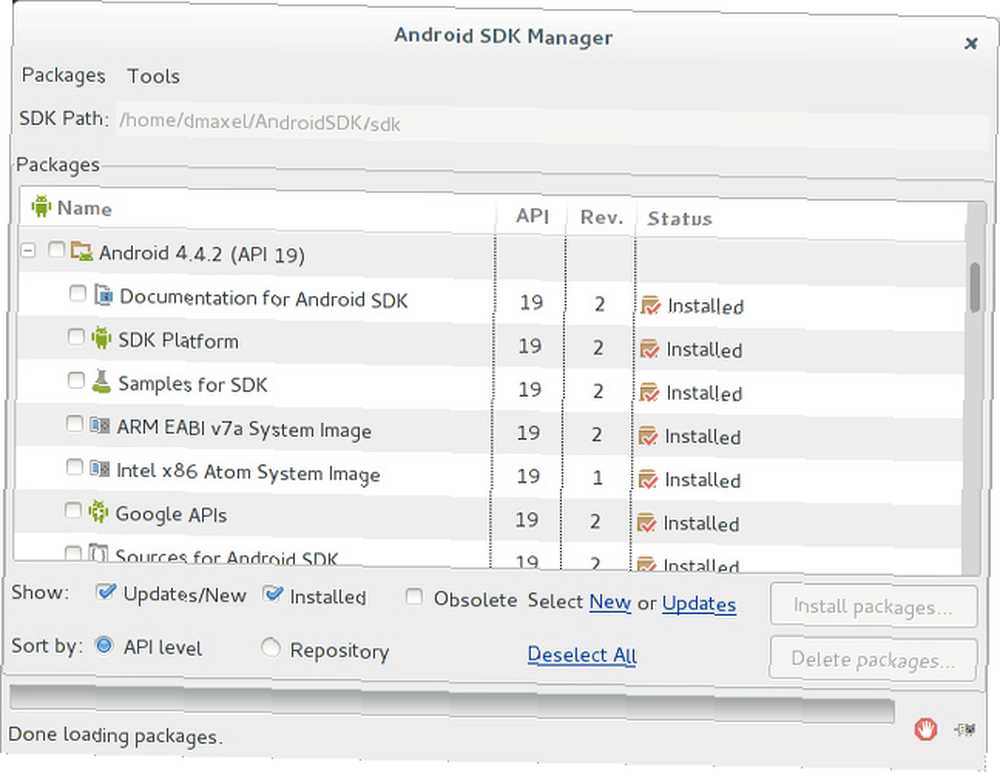
Myślisz, że skończyłeś? Jeszcze nie do końca - wciąż musisz stworzyć wirtualne urządzenie z Androidem, które będzie emulować aplikacje, które tworzysz. Możesz to zrobić, otwierając terminal, przechodząc do folderu sdk za pomocą polecenia cd AndroidSDK / sdk, a następnie uruchamiając polecenie narzędzia / android. Tutaj musisz wybrać wersje Androida, na które celujesz - pamiętaj, że starszy cel zwiększyłby kompatybilność aplikacji, ale nowszy cel skorzysta z najnowszych ulepszeń wprowadzonych w Androidzie. Musisz wybrać kategorie:
- Platforma SDK Android 4.0 (zamień 4.0 na wszystkie wersje, które chcesz zainstalować)
- Dokumentacja dla zestawu Android SDK
- Narzędzia platformy
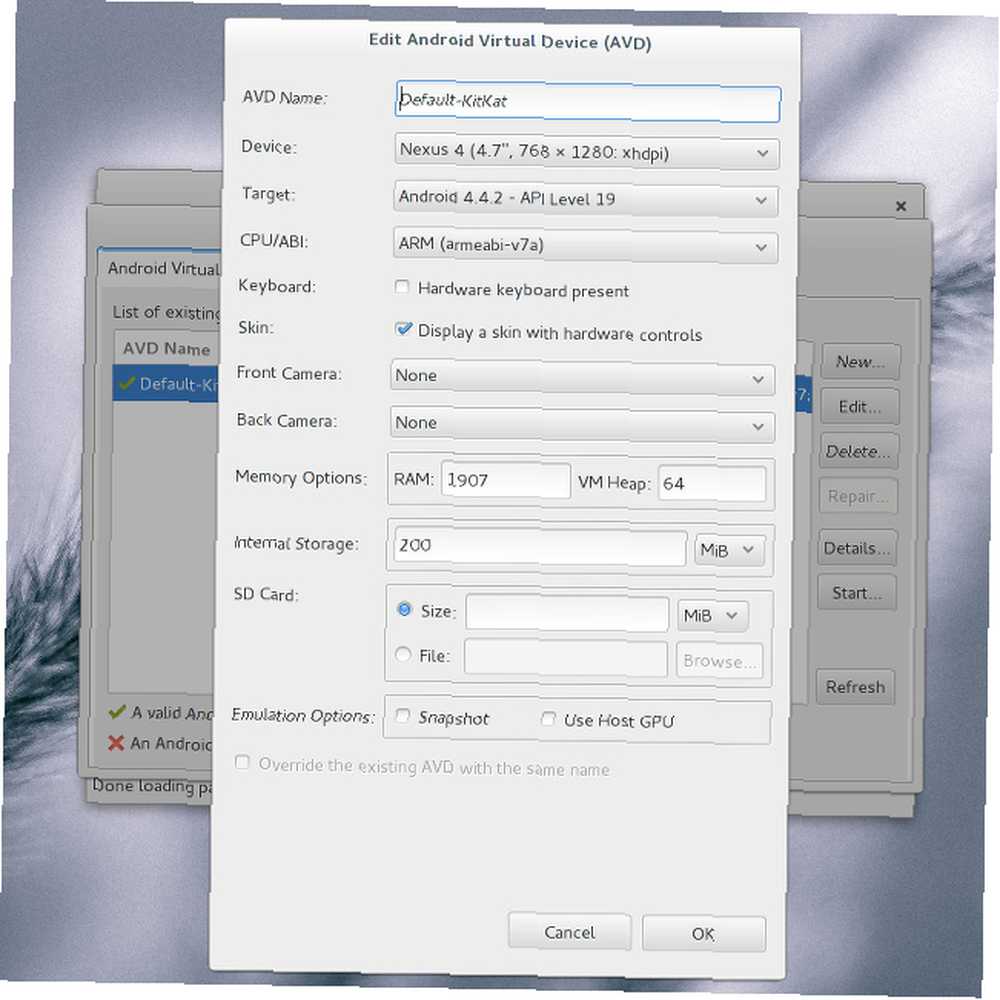
Podczas instalacji pamiętaj, aby zaakceptować wszystkie licencje, aby wszystko faktycznie się instalowało. Po zakończeniu wybierz Narzędzia -> Zarządzaj AVD, a następnie kliknij Nowy. Nazwij go czymś, wybierz urządzenie do emulacji (Nexus 4 jest dobrym pomysłem, jeśli tworzysz dla telefonów) i wybierz wszystkie inne opcje, które chcesz mieć.
Rozpocznij kodowanie!
W końcu wszystko skonfigurowałeś! Możesz teraz przejść do Eclipse i utworzyć nowy projekt na Androida i rozpocząć tworzenie kolejnej aplikacji. W MakeUseOf mamy wiele artykułów na temat tego, jak zacząć uczyć się programowania na Androida. Chcesz opracować aplikacje na Androida? Oto jak się uczyć, chcesz opracować aplikacje na Androida? Oto jak się uczyć Po tylu latach można by pomyśleć, że rynek telefonii komórkowej jest teraz nasycony każdą aplikacją, jaką można sobie wyobrazić - ale tak nie jest. Istnieje wiele nisz, które wciąż muszą…, gdy masz już gotowe środowisko programistyczne. Gdy będziesz gotowy do przetestowania kodu, po prostu naciśnij przycisk Uruchom, a emulator pojawi się przy uruchomionej aplikacji! Jeśli nie pojawi się na początku, daj mu trochę czasu - pojawienie się u mnie zajęło prawie pół minuty, mimo że mam dysk SSD!
Jakie masz wskazówki programistyczne dla Androida dla początkujących? Daj nam znać w komentarzach, dobrze?











